引言
大家好!今天我们要一起学习如何使用 Axure 绘制一个电商网站的原型设计案例。Axure 是一款非常强大的原型设计工具,它可以帮助我们快速地搭建出高质量的原型。在这个教程中,我们将一步步地完成一个电商网站的原型设计。
准备工作
在开始之前,我们需要先安装 Axure。你可以访问 Axure 官网 (opens new window) 下载并安装它。安装完成后,我们就可以开始我们的设计之旅了。
产品设计思路
在设计电商网站之前,我们需要先明确一下设计思路。一个典型的电商网站主要包括以下几个部分:
- 首页:展示热门商品、促销活动等信息,吸引用户继续浏览。
- 商品列表页:展示商品的详细信息,方便用户进行筛选和比较。
- 商品详情页:展示商品的详细信息,包括图片、价格、库存等。
- 购物车:用户可以将感兴趣的商品加入购物车,方便后续结算。
- 结算页:用户可以在这里填写收货地址、选择支付方式等,完成购买。
绘制原型
接下来,我们将根据上述设计思路,使用 Axure 绘制出电商网站的原型。
首页
首先,我们来绘制首页。在 Axure 中,我们可以使用“母版”功能来创建可复用的组件。例如,我们可以创建一个“导航栏”母版,包含网站的 logo、搜索框和导航菜单。
接着,我们可以在首页中添加轮播图、热门商品和促销活动等模块。这里我们可以使用 Axure 的“动态面板”功能来实现轮播图的切换效果。
商品列表页
接下来,我们来绘制商品列表页。在这个页面中,我们需要展示商品的缩略图、名称、价格等信息。我们可以使用 Axure 的“表格”组件来快速搭建这个页面。
此外,我们还可以添加筛选和排序功能,方便用户查找自己喜欢的商品。
商品详情页
然后,我们来绘制商品详情页。在这个页面中,我们需要展示商品的详细信息,包括图片、价格、库存等。我们可以使用 Axure 的“图片”和“文本”组件来展示这些信息。
此外,我们还可以添加“加入购物车”和“立即购买”按钮,方便用户进行购买操作。
购物车
接下来,我们来绘制购物车页面。在这个页面中,我们需要展示用户已添加的商品、数量和总价等信息。我们可以使用 Axure 的“列表”组件来展示购物车中的商品。
此外,我们还可以添加修改数量、删除商品等功能,方便用户管理购物车。
结算页
最后,我们来绘制结算页。在这个页面中,我们需要让用户填写收货地址、选择支付方式等。我们可以使用 Axure 的“表单”组件来实现这些功能。
当用户完成填写后,我们可以添加一个“提交订单”按钮,将用户的订单信息发送到后台进行处理。
导出与分享
当我们完成原型设计后,就可以将其导出为 HTML 文件,方便与他人分享和演示。在 Axure 中,我们可以点击“文件”菜单,然后选择“导出为 HTML”来完成这个操作。
使用 CoDesign 上传产品原型
在完成原型设计后,你可以使用 免费使用 CoDesign (opens new window) 将你的设计稿上传到 CoDesign 平台。这样,你可以方便地与团队成员共享设计稿,并进行实时协作和讨论。
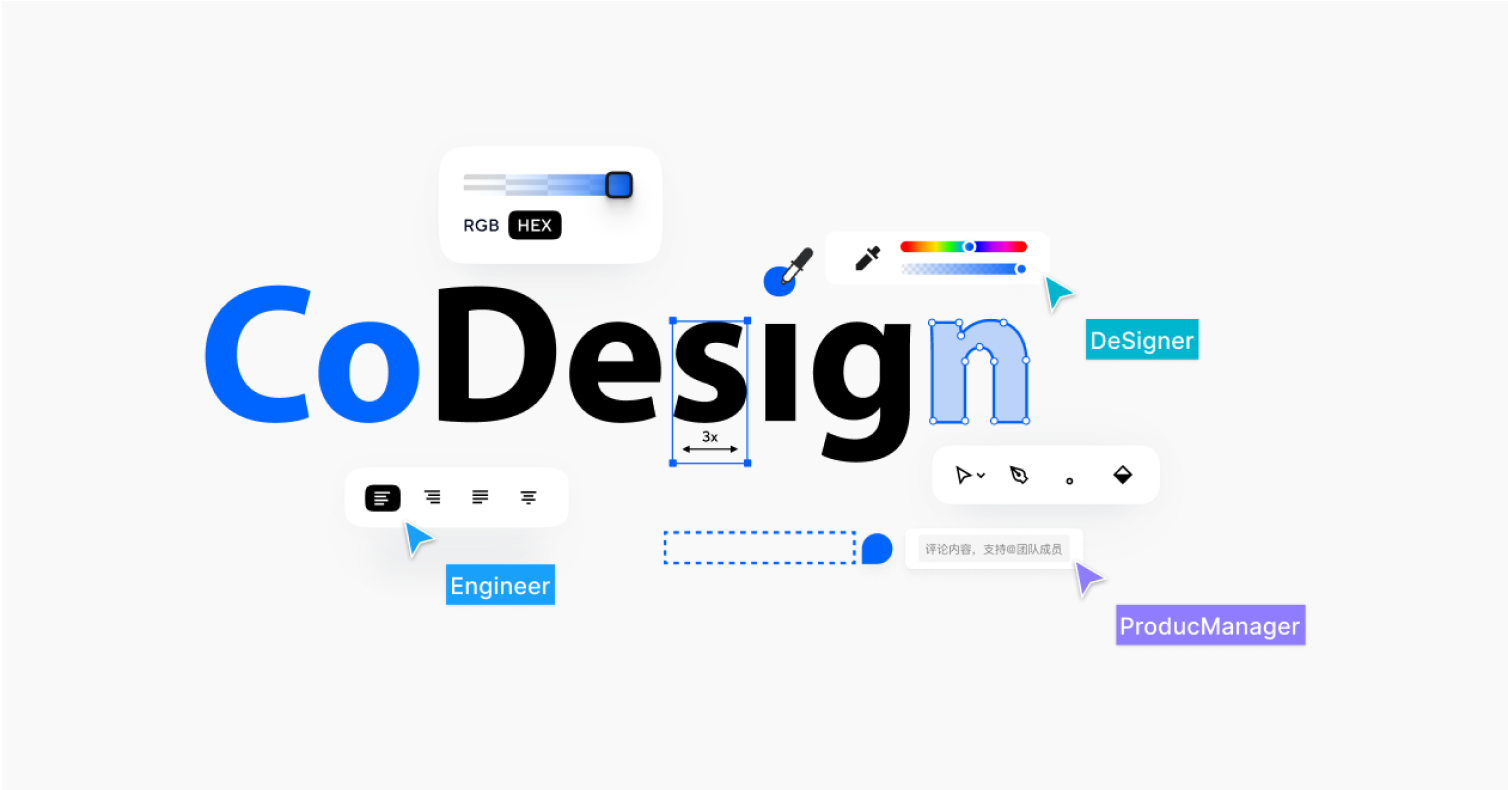
总结
通过这个教程,我们学会了如何使用 Axure 绘制一个电商网站的原型设计案例。Axure 是一款非常实用的原型设计工具,掌握它将有助于我们更高效地进行设计工作。
如果你还有其他问题或建议,欢迎使用腾讯 CoDesign 与我们交流!
